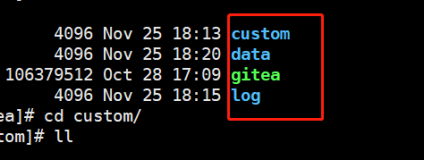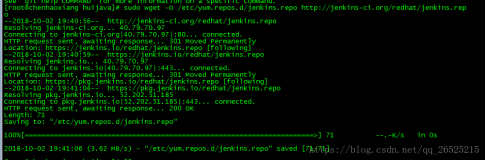记录CentOS7使用DevStack安装newton allinone的方法,没成功。
[root@controller ~]# cd /home
[root@controller home]# yum install git -y
[root@controller home]# git clone http://git.trystack.cn/openstack-dev/devstack.git -b stable/mitaka
Cloning into 'devstack'...
remote: Counting objects: 35823, done.
remote: Compressing objects: 100% (10597/10597), done.
remote: Total 35823 (delta 25475), reused 34765 (delta 24730)
Receiving objects: 100% (35823/35823), 7.23 MiB | 942.00 KiB/s, done.
Resolving deltas: 100% (25475/25475), done.
[root@controller home]# devstack/tools/create-stack-user.sh
[root@controller home]# chown -R stack:stack /home/devstack
[root@controller home]# chmod 777 /dev/pts/0
[root@controller home]# chmod 777 -R /opt/stack/
[root@controller home]# su stack
[stack@controller home]$ cd devstack/
[stack@controller devstack]$ sudo wget -O - https://raw.githubusercontent.com/shake/devstack/gh-pages/local.conf-sample-mitaka > ./local.conf
[stack@controller devstack]$ cat local.conf
[[local|localrc]]
# use TryStack git mirror
GIT_BASE=http://git.trystack.cn
NOVNC_REPO=http://git.trystack.cn/kanaka/noVNC.git
SPICE_REPO=http://git.trystack.cn/git/spice/spice-html5.git
#OFFLINE=True
RECLONE=True
# Define images to be automatically downloaded during the DevStack built process.
DOWNLOAD_DEFAULT_IMAGES=False
IMAGE_URLS="http://images.trystack.cn/cirros/cirros-0.3.4-x86_64-disk.img"
HOST_IP=192.168.27.128
# Credentials
DATABASE_PASSWORD=pass
ADMIN_PASSWORD=pass
SERVICE_PASSWORD=pass
SERVICE_TOKEN=pass
RABBIT_PASSWORD=pass
HORIZON_BRANCH=stable/mitaka
KEYSTONE_BRANCH=stable/mitaka
NOVA_BRANCH=stable/mitaka
NEUTRON_BRANCH=stable/mitaka
GLANCE_BRANCH=stable/mitaka
CINDER_BRANCH=stable/mitaka
#keystone
KEYSTONE_TOKEN_FORMAT=UUID
##Heat
HEAT_BRANCH=stable/mitaka
enable_service h-eng h-api h-api-cfn h-api-cw
## Swift
SWIFT_BRANCH=stable/mitaka
ENABLED_SERVICES+=,s-proxy,s-object,s-container,s-account
SWIFT_REPLICAS=1
SWIFT_HASH=011688b44136573e209e
# Enabling Neutron (network) Service
disable_service n-net
enable_service q-svc
enable_service q-agt
enable_service q-dhcp
enable_service q-l3
enable_service q-meta
enable_service q-metering
enable_service neutron
## Neutron options
Q_USE_SECGROUP=True
FLOATING_RANGE="192.168.27.0/24"
FIXED_RANGE="10.0.0.0/24"
Q_FLOATING_ALLOCATION_POOL=start=192.168.27.102,end=192.168.27.110
PUBLIC_NETWORK_GATEWAY="192.168.27.2"
Q_L3_ENABLED=True
PUBLIC_INTERFACE=eth0
Q_USE_PROVIDERNET_FOR_PUBLIC=True
OVS_PHYSICAL_BRIDGE=br-ex
PUBLIC_BRIDGE=br-ex
OVS_BRIDGE_MAPPINGS=public:br-ex
# #VLAN configuration.
Q_PLUGIN=ml2
ENABLE_TENANT_VLANS=True
# Logging
LOGFILE=/opt/stack/logs/stack.sh.log
VERBOSE=True
LOG_COLOR=True
SCREEN_LOGDIR=/opt/stack/logs
# Logging
LOGFILE=/opt/stack/logs/stack.sh.log
VERBOSE=True
LOG_COLOR=True
SCREEN_LOGDIR=/opt/stack/logs
[stack@controller devstack]$ ./stack.sh
2016-10-14 09:55:19.480 | ./stack.sh: line 488: generate-subunit: command not found
上面报错执行下面三条命令
[stack@controller devstack]$ sudo yum install python-pip -y
[stack@controller devstack]$ sudo pip install --upgrade pip
[stack@controller devstack]$ sudo pip install --upgrade pip
如果再失败,删除再重来,可能要多次,我是没有成功过
[stack@controller devstack]$ ./unstack.sh
[stack@controller devstack]$ ./stack.sh
本文转自 OpenStack2015 博客,原文链接: http://blog.51cto.com/andyliu/1863319 如需转载请自行联系原作者